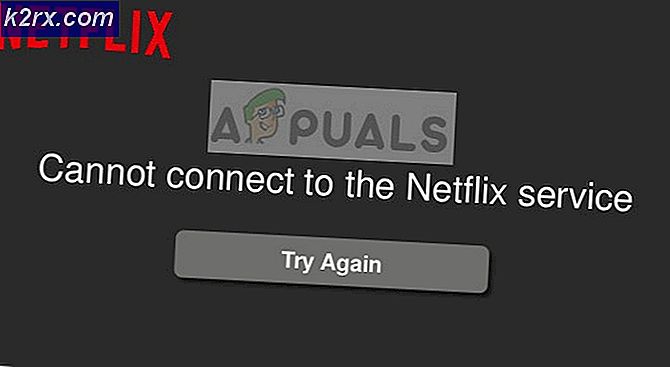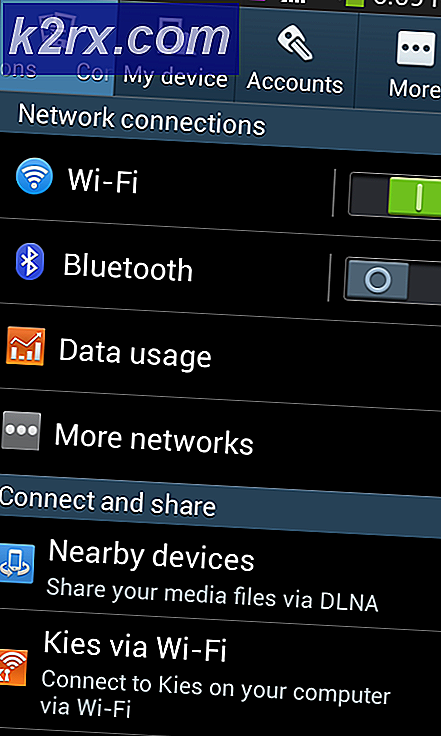Hvordan fikse Facebook-nyhetsfeeden fungerer ikke
Facebook har kanskje ikke 'boom' akkurat nå, men det er fortsatt et av de mest brukte sosiale medieapplikasjonene i verden. Siden Facebook for øyeblikket eier Instagram og WhatsApp, har den mange plattformer til rådighet for å gjøre brukeropplevelsen enda mer interaktiv og hyggelig.
Til tross for at giganten gjorde alt den kunne for å gjøre applikasjonen og plattformen mer strømlinjeformet, kom vi over flere forskjellige tilfeller der brukere rapporterte at nyhetsfeeden deres ikke fungerte. Det er flere forskjellige varianter av feilen, inkludert følgende:
- Nyhetsfeeden fungerer ikke i det hele tatt.
- Nyhetsfeeden fortsetter å laste gamle data igjen og igjen i en endeløs løkke.
- Den siste funksjonen i nyhetsfeeden viser stadig data som er dag (e) gamle.
I denne artikkelen rapporterer vi funnene våre om hvorfor dette problemet oppstår både i mobilapplikasjonen og i nettplattformen. Selv om situasjonen din kanskje ikke samsvarer med ovennevnte grunner, vil løsningene nedenfor gjelde for deg likevel.
Prøv å starte med den første løsningen og arbeid deg nedover. Vi har bestilt alle løsningene i henhold til nivået på nytte og kompleksitet.
Hva får Facebook News Feed til å ikke fungere / oppdateres?
Etter å ha samlet alle brukerrapportene vi fikk med undersøkelsene våre, kom vi med en liste med grunner til hvorfor dette problemet oppstår. Noen av årsakene til hvorfor Facebook-nyhetsfeeden nekter å jobbe / oppdatere, er men ikke begrenset til:
Før vi går videre til løsningene, må du sørge for at du har legitimasjonen din tilgjengelig, da du blir bedt om å logge på igjen. Videre, hvis du har tofaktorautentisering, bør du også ha telefonen med deg.
Løsning 1: Kontrollere innstillinger for nyhetsstrøm
Facebook har innstillinger for nyhetsstrøm som lar deg bestemme hva du ser på nyhetsstrømssiden din. Disse preferansene har to hovedalternativer, nemlig Hovedsakene og Nylig. Som standard er Topphistorier valgt, og hvis du vil se de nyeste historiene, må du endre innstillingene manuelt.
Videre er det også andre alternativer tilgjengelig der du kan bestemme hvilke feeder du vil se først og hvilke du vil ignorere til slutten. Facebook tilbyr masse tilpasning, men de er vanligvis ukjente for brukeren. I denne løsningen vil vi gå gjennom metodene for hvordan du endrer dine Newsfeed-preferanser.
Følg trinnene nedenfor for nettleseren:
- Naviger til hovedsiden på Facebook. Finn nå Nyhetsfeed tittelen til stede på venstre side av skjermen. Klikk på tre prikker.
- En rullegardin vises. Her kan du velge hvilken type nyhetsfeed du trenger, dvs. Hovedsakene eller Senest.
Hvis du vil redigere flere preferanser, klikker du på knappen for Rediger innstillinger. Et vindu som det nedenfor kommer frem. Herfra kan du tilpasse nyhetsfeeden din ytterligere og angi prioriteringer for innhold som skal vises.
Når du er ferdig med det, start applikasjonen / nettleseren din på nytt og start Facebook på nytt. Sjekk om problemet vedvarer.
I tilfelle Android-enheter kan du klikk på stabler (meny) ikon til stede på venstre side av skjermen og klikk på Se mer.
Nå kan du velge Senest for de siste feeds som vises i applikasjonen din.
Løsning 2: Kontrollere Internett-tilkoblingen
Hvis internettforbindelsen til nettverket ditt ikke er opp til merket, vil du ha problemer med å koble til Facebook, enten du bruker nettstedet eller mobilapplikasjonen. Dette er en av de viktigste årsakene til at brukere har problemer med å oppdatere eller hente nyhetsfeedene sine.
Du bør sørge for at du ikke har en begrenset internettforbindelse og ikke bruker data fra organisasjoner / offentlige steder. Disse nettverkene har vanligvis begrenset tilgang for applikasjoner som Facebook eller Instagram. Du bør bytte til mobildata eller endre nettverket ditt før du prøver andre løsninger listet opp nedenfor.
Løsning 3: Ser etter nedetid på Facebook
Vi mottok mange rapporter der Facebook var nede på grunn av enten tekniske problemer eller å fikse feil osv. Facebook har mange nedetider og er beryktet for dette i sosiale medier. Hvis dette er tilfelle, betyr det at det er et problem på backend-serverne (ikke på slutten).
Du kan sørge for at du ikke er den eneste som opplever problemet ved å navigere til DownDetector og sjekke statusen der. Hvis du ser en stor pigg, betyr det at andre mennesker også opplever problemet, og det er ingenting du kan gjøre. Du kan også sjekke ut andre fora som Reddit og se andres problemer for å fortelle om dette er et globalt eller et spesifikt geografisk problem.
Løsning 4: Tømme applikasjonsdata (for Android)
Som alle andre applikasjoner i Android, har Facebook også data lagret lokalt i lagringsplassen din, som inneholder alle passord, preferanser, brukernavn, hurtigbufrede data og mye mer. Lagringen er vanligvis delt i to deler, dvs. applikasjonsdata og hurtigbufferdata. Først kan du prøve å tømme hurtigbufferdata, og etter at du har startet telefonen på nytt, må du sjekke om problemet er løst. Hvis ikke, kan du også slette applikasjonsdataene og se om det fungerer for deg. Datakorrupsjon er veldig vanlig i Android-plattformen, så det er ingenting å bekymre seg for.
Merk: Du må oppgi legitimasjonen din på nytt for å logge på applikasjonen igjen.
- Åpne Innstillinger søknad og klikk på Apper.
- Lokaliser Facebook fra listen. Klikk nå på Oppbevaring.
- Nå vil du få to alternativer, dvs. Slett data og Tøm cache. Klikk begge alternativene.
- Start nå Facebook-applikasjonen igjen og sjekk om problemet er løst.
Løsning 5: Installere den nyeste versjonen av Facebook
Facebook lanserer hyppige oppdateringer nå og da for å sikre at applikasjonene holder seg oppdatert med Android OS, samt for å fikse alle feilene. Hvis du på noen måte unngår oppdateringen til Facebook, anbefales det å gjøre det til din topprioritet å oppdatere applikasjonen.
For Android-brukere:
I Android må du navigere til PlayStore og oppdatere Facebook-applikasjonen i listen over kategorien Oppdater.
- Åpne Play-butikken på Android-enheten din. Nå lysbilde skjermen mot høyre fra venstre side, og en ny oppgavelinje vises. Klikk Mine apper og spill.
- Gå nå til fanen til Oppdateringer. Nå søk etter Facebook og foran den, klikk på Oppdater
Etter at applikasjonen er oppdatert, start telefonen på nytt og start Facebook. Sjekk nå om problemet er løst.
For brukere av iPhone / iPad:
For iOS-enheter navigerer vi til AppStore og oppdaterer applikasjonen ved hjelp av en oppdateringsfane som ligner på Android.
- Åpne App Store applikasjonen på iDevice.
- Velg nå Oppdater -knappen nederst til høyre på skjermen.
- Finn nå Facebook på listen. Hvis den er til stede, vil det være en oppdatering tilgjengelig. Klikk på Oppdater.
Etter å ha installert oppdateringen, start programmet på nytt og sjekk om problemet er løst.
Løsning 6: Kontrollere tid og dato
Nesten alle mobilapplikasjoner bruker lokal tid på mobiltelefonen din til å fungere skikkelig; det tar tidsstempler i henhold til den geografiske posisjonen din, og hvis den lokale og geografiske tiden ikke stemmer overens, vil du ikke kunne laste inn feeden riktig. I noen tilfeller vil du ikke kunne legge ut like godt.
I denne løsningen vil vi sjekke tidsinnstillingene for både mobilapplikasjonen og din PC.
Sikre riktig tid på PC
I disse trinnene navigerer vi til dato- og klokkeslettinnstillingene på PC-en og sørger for at riktig tid er satt.
- Høyreklikk på tiden til stede nederst til høyre på skjermen, og klikk på Juster dato / tid.
- Hvis alternativeneStill inn tid automatisk'Og'Still inn tidssone automatisk' er ikke sjekket, aktiver dem og la datamaskinen bestemme tidssonen for deg.
Hvis begge alternativene er merket av og du fortsatt har feil tid, kan du klikke på Endring og velg deretter riktig tid manuelt i henhold til posisjonen din.
Sikrer riktig tid i Android
På Android-enheter blir tiden vanligvis satt automatisk ved hjelp av simkortet ditt. Hvis du fortsatt har problemer, følg trinnene for å stille det manuelt.
- Åpne Innstillinger søknad og søk etter Dato og tid.
- Når den nye menyen er åpnet, kan du deaktivere den Automatisk dato og klokkeslett hvis det er merket av og du har feil tid. Da dukker det opp nye alternativer der du enkelt kan angi riktig tid og dato i henhold til tidssonen.
Hvis automatisk dato og klokkeslett ikke er aktivert, kan du prøve å aktivere dem og sjekke om problemet er løst. Ikke glem å starte smarttelefonen på nytt før du sjekker.
Løsning 7: Bruke alternativer for utdaterte smarttelefoner
Hvis du har en utdatert smarttelefon der du bruker Facebook, er sjansen stor for at nyhetsstrømmen lastes opp ekstremt tregt og hele applikasjonen blir tøff. Dette er kjent for å være et problem siden den viktigste Facebook-applikasjonen krever god behandling så vel som intensive lagringskrav.
Her kan du bruke alternativet til Facebook Lite. Denne versjonen av Facebook bruker mye mindre data og lastes ekstremt raskt. Bare last ned applikasjonen fra PlayStore, og etter å ha skrevet inn legitimasjonen din, sjekk om nyhetsstrømproblemet er løst for godt uten mangler.
Løsning 8: Endre zoom til 100% i nettleseren
Et annet bisarrt problem som vi kom over var hvor zoomen på skjermen i PC-ens nettleser påvirket innlastingen av nyhetsfeeden. Dette virker som en feil som sannsynligvis ble løst av Facebook-ingeniører, men vi mottok nylig rapporter om at dette var tilfelle.
For å løse dette problemet, ganske enkelt navigere til Facebook-siden og deretter trykk Ctrl og ratt musen nedover for å redusere prosentandelen av skjermen. Etter at nettleserskjermen er på 100%, oppdaterer du Facebook og sjekker om du kan laste inn feedene ordentlig uten noen som helst problemer.
Flere løsninger:
Hvis alle metodene ovenfor ikke fungerer, kan du prøve å følge følgende rettsmidler og se om de gjør susen for deg.
- Prøv å starte Facebook i din Android-nettleser eller naviger til m.facebook.com.
- Start Facebook i en annen mobilenhet eller datamaskin og se om problemet vedvarer der.
- Bruk Android-simulator BlueStacks og installer en eldre versjon av Facebook i den. I mange tilfeller fungerer dette hvis den siste versjonen av Facebook forårsaker problemer.
- Forsikre deg om at du har det nok lagringsplass og RAM på dine mobile enheter.